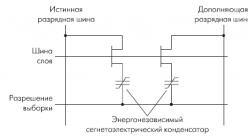DVB T2 тюнеры изначально «заточены» на подключение к телевизору и на подключение к монитору не рассчитаны. Но недавно, по просьбе, занялся вопросом возможности подключить монитор к цифровой приставке и хоть пришлось немного «поломать» голову в результате получилось реализовать две схемы. Таким образом можно продлить жизнь старому монитору или даже новый, но неиспользуемый.
Если бы у монитора был RCA разъем для подключения по AV проблем бы вообще не было. Новые мониторы подключить проще, так как они имеют разъем HDMI который есть у приставок, старые же обычно имеют лишь VGA и DVI- D.
HDMI и DVI-D это цифровые выходы с соответствующим качеством сигнала и поддержкой передачи звукового сигнала. Отсюда понятно если монитор имеет динамики, то сразу можно наладить звуковое сопровождение. Однако качество звучания их оставляет желать лучшего, поэтому при подключении монитора к цифровой приставке звук лучше пускать через акустическую систему.
 Акустическая система для подключения к приставке
Акустическая система для подключения к приставке Вообще в данном случае лучше использовать внешнюю систему. Для ее подключения необходимо приобрести кабель

Подключение цифровыми входами - HDMI и DVI-D
Чтобы подсоединить монитор к цифровой ТВ приставке нужно купить кабель – переходник с HDMI на DVI-D.
 Кабель HDMI - DVI-D
Кабель HDMI - DVI-D Однако с выходом DVI-D могут возникнуть проблемы и если монитор не начал показывать посмотрите характеристику к нему, цель узнать есть ли у его входа DVI-D поддержка HDCP. HDCP - это технология защиты медиаконтента от незаконного копирования. Другая причина по которой монитор не хочет показывать, это некачественный кабель, такое часто бывает с китайскими.
При подключении приставки цифрового телевидения к монитору посредством кабеля HDMI – HDMI особенных проблем не возникло, но также при использовании дешевого китайского кабеля звук на встроенных динамиках упорно не появлялся.
 Кабель HDMI-HDMI
Кабель HDMI-HDMI Возможные варианты подключения
Некоторые DVB T2 тюнеры имеют разъемы YPbPr и очень мало SCART. В данном случае мы имеем дело с аналоговым сигналом, наиболее высококачественным из аналоговых, поэтому продолжает использоваться в компьютерных мониторах.
Для подключения приставки DVB T2 к монитору нужен кабель YPbPr-VGA
 Разъем и кабель YPbPr-VGA
Разъем и кабель YPbPr-VGA или SCART-VGA.
Здесь надо учитывать, что в VGA используются яркостные и цветоразностные сигналы (RGB или Bgamma – Y, Rgamma - Y), а не полный видео сигнал и служебная информация (разрешение, синхронизация).
Конвертер
Еще один возможный вариант подключения приставки к монитору это использование конвертора сигнала AV в VGA.
 Конвертер сигнала AV в VGA
Конвертер сигнала AV в VGA Как видите приставку можно использовать как внешний ТВ тюнер для монитора без системного блока.
- как подключить
- монитор к приставке
digital-tv-dvbt2.ru
Как из монитора сделать телевизор | Цифровое телевидение
КОНТАКТЫ | СОТРУДНИЧЕСТВО | ПАРТНЕРЫ | ТВ ПРОГРАММА | О САЙТЕ | ОПТОВИКАМВсе права защищены © 2010-2017, Цифровое телевидение. Копирование материалов разрешено только при установке прямой ссылки на DVBpro.ru
DvbPro.ru
Твой сетевичок » как подключить приставку цифрового телевидения к монитору
Добрый день.
Первым делом определите, какой видеовход у вашего монитора и у приставки цифрового телевидения: «HDMI», «DVI-D», «VGA», «RСA».
Большинство современных мониторов оснащены «HDMI» и «DVI-D» разъёмами, которые позволяют передавать видео и аудио потоки. Само подключение телевизионной приставки к монитору осуществляется достаточно просто: подключить шнур в приставку и к самому монитору. Если у вас монитор со встроенными динамиками - на этом всё.
В тех случаях, когда у монитора разъём «VGA» или нет динамиков, рекомендуется вывести отдельно звук на любую акустическую систему: в ТВ приставке будут так называемые «тюльпаны» (обычно за звук отвечает белый), возьмите переходник «RCA-jack» (или minijack, в зависимости от акустики)

и спокойно наслаждайтесь чистым звучанием.
Также возможен вариант с приобретением конвертера сигнала «AV» в «VGA»

который незначительно дороже переходников, но менее бросается в глаза (да и подключение ещё проще)
tvoi-setevichok.ru
Применение VGA монитора с DVB-T2 приставкой.
 Привет всем! Это мой первый обзор. Уж не судите строго. Был у меня телевизор на кухне(не LCD), показывал плохо, на каждую программу антенну крутил по новой. Купил я себе приставку DVB-T2. Антенну крутить перестал, но качество программ не устраивало, вверху желтый цвет преобладал, внизу синий. И вспомнил я, что у меня есть старенький VGA монитор LCD 20 дюймов в диагонали. И подумалось, а можно ли к приставке прикрутить тот монитор. В магазинах наших поспрашивал, в инетах почитал, и пришел к выводу, что надо искать переходник-конвертер в Поднебесной у местного «Левши». Нашел, заказал. Забегу вперед - работает прекрасно!
Привет всем! Это мой первый обзор. Уж не судите строго. Был у меня телевизор на кухне(не LCD), показывал плохо, на каждую программу антенну крутил по новой. Купил я себе приставку DVB-T2. Антенну крутить перестал, но качество программ не устраивало, вверху желтый цвет преобладал, внизу синий. И вспомнил я, что у меня есть старенький VGA монитор LCD 20 дюймов в диагонали. И подумалось, а можно ли к приставке прикрутить тот монитор. В магазинах наших поспрашивал, в инетах почитал, и пришел к выводу, что надо искать переходник-конвертер в Поднебесной у местного «Левши». Нашел, заказал. Забегу вперед - работает прекрасно! Полет посылки
[*] 15.04.2014 Поступило на почту Китая [*] 16.04.2014 Поступило в транзитный пункт [*] 16.04.2014 Вылетело из Китая в страну назначения [*] 16.04.2014 Вылетело из Китая в страну назначения [*] 2.05.2014 Прибыло на территорию РФ [*] 3.05.2014 Импорт [*] 3.05.2014 Выпуск таможни [*] 3.05.2014 Покинуло место международного обмена [*] 4.05.2014 Сортировка [*] 6.05.2014 Покинуло сортировочный центр [*] 6.05.2014 Сортировка [*] 6.05.2014 Покинуло сортировочный центр [*] 7.05.2014 Покинуло сортировочный центр [*] 10.05.2014 Вручение адресату Пришло в таком виде:

Распаковываем

В комлекте сам конвертер

И аудио-кабель.


 Итак, подводим итог. Устройство прекрасно работает. Монитор работает на родном разрешении 1600х900, звук в норме, насколько я могу судить(в детстве стадо слонов по ушам пробежало:)) Если у кого возникли вопросы, я отвечу насколько смогу.
Итак, подводим итог. Устройство прекрасно работает. Монитор работает на родном разрешении 1600х900, звук в норме, насколько я могу судить(в детстве стадо слонов по ушам пробежало:)) Если у кого возникли вопросы, я отвечу насколько смогу.  Планирую купить +92 Добавить в избранное Обзор понравился +35 +90
Планирую купить +92 Добавить в избранное Обзор понравился +35 +90
Телевизор и монитор – взаимозаменяемые устройства. Для подключения понадобится кабель и дополнительный тюнер-адаптер. После этого вы сможете смотреть телепрограммы на старом компьютерном дисплее, даже если это ЭЛТ-трубка. Разберемся, как из монитора сделать телевизор своими руками и, наоборот, вывести видеосигнал с компьютера на телеэкран.
Смотрим ТВ на мониторе
Монитор по конструкции весьма похож на телевизор – не хватает только приемника телесигнала и звуковой системы. Для просмотра телепередач понадобится слегка его переоборудовать, добавив тюнер, ТВ-приставку или поменяв встроенную плату. Дополнительные устройства станут принимать телесигнал и выводить его на дисплей. При отсутствии встроенных динамиков необходимо дополнительно подсоединить колонки.
Тюнер
Для подключения понадобится внешний ТВ-тюнер. Для начала осмотрите разъемы видеомонитора – хорошо, если там есть HDMI, но VGA тоже подойдет. Во втором случае можно приобрести адаптер HDMI-VGA, но лучше сразу искать тюнер с VGA-портом – это обойдется вам дешевле, чем связка тюнер+адаптер, да и работать будет стабильнее. Если устройство поддерживает стандарт DVB-T2/C, вы сможете смотреть цифровые программы.
В некоторых ТВ-тюнерах есть встроенный динамик – высоким качеством звука он похвастаться не может, но вполне подойдет для просмотра новостей в гараже или сериала на даче. В этом случае вам не понадобятся внешние колонки.

Как из монитора сделать телевизор без компьютера: соедините устройство кабелем с тюнером, вставьте провод от антенны. Присоедините колонки, если будете их использовать, включите ТВ-тюнер в розетку.
ТВ-приставка
Можно ли подключить монитор к приставке TV-Box, которую используют с телевизором, чтобы добавить ему функции Smart TV? Конечно, можно! Если у видеомонитора есть выход HDMI, проблем с подключением не возникнет.

Для старых моделей, особенно для ЭЛТ-трубок, понадобится адаптер HDMI-VGA. Интерфейс VGA передает только изображение, без звука, поэтому лучше выбирайте модель с аудиовыходом. Через него вы присоедините активные колонки, чтобы получить полноценный ТВ.
Плата
Если вы разбираетесь в радиоэлектронике, можете обойтись без дополнительных внешних устройств, заменив в мониторе плату LVDS. Через интерфейс LVDS матрица соединяется с процессором обработки сигнала. Вам понадобится плата со встроенным декодером видеосигнала, разъемами HDMI и USB. Установить деталь можно и в сервисе, но тогда оплата за услуги мастеров перекроет выгоду от покупки недорогого компонента.

Для самостоятельной установки проделайте шаги:
- разберите видеомонитор и отсоедините старую плату, аккуратно открепив шлейф;
- присоедините новую плату подходящим шлейфом или припаяйте;
- предусмотрите доработку корпуса, чтобы в него уместилась более объемная за счет декодера деталь;
- закрепите ИК-приемник.
Подключаем ТВ к компьютеру
Использовать телевизор в качестве монитора комфортно, если экран прибора имеет разрешение хотя бы 1920х1080. Иначе картинка на нем будет крупнозернистой, смотреть с близкого расстояния на такое тяжело. Перед подключением осмотрите разъемы на телевизоре и видеокарте, от их типа зависит соединение:
- VGA – через VGA-кабель, к порту Outut на компьютере и Input на ТВ.
- HDMI – цифровой сигнал с наилучшим качеством.
- DVI – перед покупкой кабеля уточните тип имеющегося разъема (D – цифровой, A – аналоговый, I – универсальный).
- S-video – передает аналоговый сигнал, нормальное качество.
- Композитный – низкое качество сигнала, нужен кабель с «тюльпанами». В настройках видеокарты выставьте получение изображения по композиту.

Если вы хотите использовать ТВ как второй экран, VGA-порт видеокарты будет занят проводом от основного дисплея. Тогда включите телевизор в DVI разъем через переходник DVI-VGA, который обычно идет в комплекте с видеокартой.
Перед присоединением кабеля обязательно отключите оба устройство от электрической сети!
Когда удалось подключить телевизор как монитор, зайдите в параметры экрана, кликнув правой кнопкой мышки по рабочему столу. Выставьте разрешение, при котором картинка будет выглядеть наиболее четко. Если вы подключили ТВ параллельно с основным дисплеем, выберите режим их использования – должно ли изображение дублироваться или изображение будет расширено на оба экрана.
Заключение
Монитор и телевизор легко могут заменить друг друга, нужны только небольшие переделки. Дешевле всего поменять электронные компоненты, но для этого нужно хорошее знание радиоэлектроники. Чуть дороже купить или заказать в китайских интернет магазинах ТВ-тюнеры и приставки, которые выведут телесигнал на дисплей. Вывести изображение с компьютера на телеэкран еще проще – достаточно купить подходящий к разъемам техники кабель.
Как правило, пользование телевизионным цифровым тюнером распространяется лишь на телевизоры. Изготовители такого гаджета не рассчитывали более широкое использование, например, подключение к монитору.
Все чаще пользователи интересуются возможностью эксплуатации монитора от компьютера в качестве телевизора. Вполне реально использование свободного монитора для трансляции телевизионных программ.
Предлагаются некоторые способы применения монитора как телевизора.
Основная проблема в подключении монитора к приставке — это отсутствие RCA входа. В новых гаджетах с HDMI такой разъём есть, в целях подсоединения приставок. У ранних моделей присутствует разъём VGA , DVI-D, которые позволяют проигрывать звук на должном уровне. Качество звука можно сделать выше если подсоединить колонки. Оптимальным решением станет использование внешней акустики при помощи определенного кабеля.
Чтобы воспользоваться входами HDMI и DVI-D необходимо приобрести переходник . HDMI вход — это рекомендуемый разъём, который используют преимущественно чаще. С разъёмом DVI-D могут возникнуть проблемы за счет кабеля плохого качества либо защиты от неподтвержденного копирования. Других проблем не возникнет, но звук и изображение заметно ухудшатся. Необходимо учитывать факт потери качества, так как изменить ситуацию практически не удастся.
Следующим способом подключения приставки к ТВ является использование SCART и YPbPr с поддержанием аналогового сигнала. Здесь понадобиться специальный преобразователь сигнала, который изменит формат с AV в VGA .
Пользователи могут воспользоваться более удобным для них способом подключения телетюнера к монитору.
Возможно, что использование таких методов может быть безуспешным и тогда следует использовать системный блок. Именно благодаря блоку становится доступным получение звука и изображения.
Телевизор из монитора ЖК своими руками
Наверняка, не все могут позволить себе новый телевизор. В силу своих возможностей люди приобретают телевизоры по разным ценам, но есть и другой выход. Если у вас есть старый ненужный компьютерный монитор, то можно вдохнуть в него жизнь, сделав из него телевизор. Либо вариант для тех, кто хочет сэкономить, но не имеет дисплея — купить новый монитор. Он стоит намного дешевле телевизора.
Если вы выбрали вариант со старым монитором, то мы опишем как можно довести его до стабильного рабочего состояния. Основное — это то, что нужно избавиться от видеоплаты, управляющего блока и докупить запчасти для оснащения. Главным здесь будет разъём VGA, без него использовать монитор станет нереальным. К счастью такой вход есть у всех мониторов старого поколения. Нужно хоть немного владеть навыками работы с техникой и подобного рода аппаратурой. В противном случае процесс модернизации будет затруднен. Вот что нужно купить для перевоплощения:
- модуль цветности, для качественного изображения;
- радиоканал ТВ;
- управляющий блок, для самостоятельного дистанционного управления.
Докупленные части соединить проводами к модулям и впаять несколько резисторов. Провести заключительную проверку.
Если же у вас имеется жк монитор, то в магазине техники и радиодеталей необходимо приобрести:
- телетюнер;
- сплиттер и шнур, подключающий цифровое телевидение;
- антенна, в случае использования местного сигнала, и провода к ней.
Вам нужно иметь две розетки. Одна для тюнера, а другая для дисплея. В задней части вставляем сетевой блок, шнур антенны, активируем тюнер и монитор.
Отличие тюнера от цифрового телевидения — отсутствие качества hd. Если это не критично, то стоит выбрать такой тюнер.
Как подключить цифровую приставку к монитору от компьютера
Многие интересуются можно ли использовать цифровое телевидение, так как для некоторых, это условие является обязательным. В ответ на интересующий вас вопрос можно сказать, что существует специальная приставка, которая обеспечит вас сигналом цифрового ТВ. Дело в том, что с помощью этой приставки можно подключить монитор, но не компьютер целиком с отсутствием звукового режима. Необходимо подсоединение колонок.
В приставке есть как вход VGА, так и выход HDMI. Приставка обеспечит звук цифрового ТВ через HDMI разъём. Помимо наличия цифрового сигнала еще имеются разъёмы для usb. Это дает возможность просматривать фильмы, видео через внешний носитель. Также имеется гнездо RCA и выход AV. Старые модели телевизоров тоже можно подключить к тюнеру именно благодаря AV выходу.
Цифровое ТВ позволяет населению самых отдаленных территорий наслаждаться просмотром телепередач в довольно неплохом качестве. Правда иногда наблюдается разный доступ к списку каналов. Например, количество доступных каналов разных городов будет отличаться.
Плюс ко всему становится доступным получать оповещения в экстренных ситуациях через ресивер.
Если ваш телевизор не поддерживает требуемый формат DVB-T2, то замечательным решением станет покупка специальной приставки. Вовсе не обязательно приобретать другой телевизор с более современными настройками и обновлениями. В магазинах полно разного рода приставок на любой вкус по разумным ценам. У них разный дизайн, возможности, опции, но делают они свое дело прекрасно.
Покупка приставки цифрового ТВ
При покупке приставки все необходимое должно идти в комплекте. Поэтому проверьте чтобы внутри коробки были все комплектующие.
Соединение ресивера с телевизором проводится с помощью шнура «колокольчики». Схема подключения проще некуда. Нужно просто воткнуть провод по принципу: белый колокольчик в разъём белого цвета и так еще два цвета.
Затем нужно подсоединить антенну к ресиверу. Поищите подходящий свободный штекер и произведите соединение. Поставьте антенну на место повыше.
Собственно, мы рассказали о методах подключения цифровой приставки к монитору компьютера. Описали некоторые тюнеры и методы их подсоединения, а также сказали о возможности сделать из монитора телевизор.
Покупая смарт-приставку для телевизора или получив у провайдера IPTV, многие не только ищут советы по выбору, но и информацию о том, как же ее подключить. Да, продвинутые пользователи возразят, мол, что там сложного, но есть люди, которые далеки от всех этих современных гаджетов. Мы постараемся максимально подробно рассказать, как подключить цифровую ТВ приставку к современным и старым телевизорам, мониторам. Что необходимо для работы Интернета и периферийных устройств.
Смарт-ТВ приставки и цифровые приставки
Прежде всего, нужно разобраться, что же такое эти смарт-приставки и в чем разница от цифровой, а потом уже будем говорить о подключении. Важно различать смарт-приставки и ресиверы для получения цифрового сигнала. Внешне они могут быть похожи, но по функциональным возможностям отличия кардинальные.
Смарт-ТВ приставки
Представляют они собой небольшие устройства (как правило, в виде коробки, реже – ), которые призваны расширить функционал обычного телевизора.
Смарт-приставки могут похвастаться операционной системой (обычно Android ) и , что делает их этакими мини-компьютерами со всеми присущими возможностями (запуск программ, посещение Сети, игры и т.д.).
ТВ-приставка под управлением Android (реже Windows ) дает возможность превратить самый обычный телевизор или монитор в настоящий мультимедийный центр. Подключив такое устройство, пользователь сможет , играть, посещать интернет-страницы, общаться с друзьями в социальных сетях и многое другое. Стоимость ТВ-приставок начинает с 1500 рублей (на зарубежных торговых площадках).
Цифровые приставки
Цифровые ресиверы (их еще называют IPTV-приставки) позволяют лишь просматривать цифровое телевидение, попутно улучшая качество сигнала. Как правило, их дают провайдеры IPTV-телевидения при заключении договора. Самые популярные провайдеры кабельного цифрового телевидения в России:
- Ростелеком
- Билайн ТВ
- Домашнее ТВ от МТС
При разнице в функционале процесс подключения цифровых приставок и Смарт-ТВ очень похож. Читайте наиболее полную инструкцию по подключению телевизора к приставке.
Подключение ТВ-приставки: какие разъемы могут быть?
Итак, прежде чем рассмотреть сам процесс подключения ТВ-приставки к телевизору, предлагаю вам ознакомиться с разъемами, которые может содержать устройство. Их разнообразие и количество напрямую зависит от конкретного ТВ-бокса и его стоимости. Мы рассмотрим типичный набор разъемов для приставок в форм-факторе коробки, так как они сегодня наиболее распространены.
- Порт для питания. Есть практически у любой ТВ-приставки для подключения адаптера питания. Как правило, представлен круглой формой, поэтому спутать с другими невозможно. Некоторые модели могут использовать для подзарядки порты USB , miniUSB или microUSB .
- HDMI . Есть у каждой современной ТВ-приставки, необходим для подключения к устройствам вывода изображения (телевизоры, мониторы). В комплекте поставки имеется кабель HDMI , который используется для подключения. Интерфейс HDMI может передавать и видео, и звук в высоком качестве, что избавляет от кучи проводов.
- Аудиовыходы. Несмотря на то, что для подключения ТВ-приставки к телевизору может быть достаточно одного HDMI , производители дополнительно оснащают устройства оптическим и/или коаксиальным аудиовыходами. Необходимы они, как не сложно догадаться для вывода звука. Оптический выход помечается как Optical или SPDIF , коаксиальный – Coaxial .
- Карт-ридер. Представлен слотом для установки карт памяти типа SD /SDHC . Найти на корпусе ТВ-приставки несложно.
- USB . Эти порты имеет большинство ТВ-Боксов, так как они позволяют подключить десятки дополнительных устройств. Думаю, как выглядят USB объяснять не нужно. Единственное, что следует учитывать – версию USB . Сегодня популярны USB 3.0 (порт синего цвета), которые демонстрируют лучшую скорость передачи данных, нежели USB 2.0.
- LAN . Разъем RJ -45 тоже встречается часто. Он необходим для подключения ТВ-приставки к Интернету посредством провода.
- Аналоговые видео и аудио. Встречаются все реже, учитывая широкое распространение HDMI . Нужны для подключения ТВ-приставки к старым телевизорам, которые не получили цифрового интерфейса. Для соединения используются провод с RCA -разъемами (в народе – «тюльпаны»).
Вот так выглядит набор разъемов большинства смарт-приставок. Как правило, его дополняют еще и беспроводные интерфейсы (Wi –Fi , Bluetooth ). Необходимы они для подключения периферии (мыши, клавиатуры, геймпады), а также для доступа в Сеть посредством роутера.
Как подключить ТВ-приставку к современному телевизору?
Начнем с самой простой задачи, которая решается в считанные секунды. Говоря современный телевизор, мы подразумеваем наличие у него интерфейса HDMI . Ищите порт с соответствующим обозначением на тыльной или боковых сторонах телевизора. У ТВ-приставки разъем HDMI находится на задней части. Для подключения используется кабель HDMI , который идет в комплекте. Если производитель не предусмотрел этого, то придется приобретать отдельно. После того, как кабель HDMI подключен, к ТВ-приставке подключается адаптер питания.
Однако сразу вы не увидите изображение на экране телевизора с приставки. Необходимо в настройках телевизора изменить режим отображения на вывод через HDMI . Если несколько портов, то выбрать номер того, к которому подключен ТВ-Бокс. Все, можете включать приставку посредством пульта дистанционного управления. О настройках и подключении к Интернету поговорим чуть ниже.
Как подключить ТВ-приставку к монитору?
Изначально все ТВ-Боксы разрабатываются для подключения к телевизорам, но немало пользователей хотят использовать устройство с мониторами. Если монитор современный (имеет HDMI ), то проблем с подключением не должно возникнуть. Просто проделываем все те же действия, что и для телевизора. Сложнее ситуация, когда монитор устарел, а все, что у него есть из разъемов – VGA и DVI . В этом случае не получится просто воткнуть шнур.

Для подключения цифровой ТВ-приставки потребуется переходник. Самый простой вариант имеет вид: HDMI –VGA или HDMI –DVI (смотрите фото вверху) . То есть, на одном конце кабеля имеем разъем HDMI , на другом – VGA или DVI . Соответственно, один конец подключается к приставке, другой – к монитору. Правда, нет гарантии, что такая конструкция будет работать. Причиной может стать и некачественный провод, и технология HDCP (используется для защиты от копирования).
Более надежный способ – преобразователь сигнала HDMI в VGA и Audio . Представляет он собой небольшое устройство, которое конвертирует звук и видео. Купить его можно практически в любом интернет-магазине. С одной стороны к нему подключается ТВ-приставка посредством HDMI -кабеля, с другой – VGA или DVI . Также есть ответвление, представленное проводом с разъемом 3.5 мм для вывода звука на внешние колонки.
Есть и другие варианты подключения, но практически все предполагают применение преобразователя. С подключением ТВ-приставки таким способом придется, конечно, попотеть, но в результате старый монитор может стать подобием большого смартфона, на котором можно смотреть фильмы и проходить игры.
Как подсоединить цифровую ТВ-приставку к старому телевизору?
Многих пользователей интересуют ТВ-приставки как способ сделать старый телевизор немного «умнее», продлив его жизнь. Но возникает вопрос: как подключить смарт-приставку к старому телевизору, у которого нет HDMI ? Во-первых, можно подыскать модель TV –Box , которая имеет набор композитных выходов (обычно три (может быть два): желтый – видео; красный и белый – звук). Соответственно необходимо найти на телевизоре такого же цвета входы (in video /audio ). Для подключения используется кабель 3RCA -3RCA (по три «тюльпана» на каждом конце). Каждый «тюльпан» имеет собственный цвет, поэтому запутаться невозможно. После подключения ТВ-приставки необходимо переключить телевизор в режим вывода видео (ищите на телевизионном пульте соответствующую кнопку (Video или Source ).
В современных ТВ-Боксах с более продвинутым «железом» отказываются от устаревших «тюльпанов» и используют выход AV. Не всегда кабель идет в комплекте. В этом случае придется дополнительно покупать переходник. Как правило, подходит кабель 3.5 Jack -3RCA (с одного конца у него 3.5 разъем (похож на тот, что используется в наушниках), с другой – 3 «тюльпана»). Jack подключается в соответствующий выход на ТВ-приставке (AV ), 3RCA – к телевизору.

Также в продаже можно найти конвертеры (преобразователи) видеосигнала, например модель HDMI2AV, стоимость которой составляет примерно 500 рублей. С одной стороны к нему подключается ТВ-приставка через HDMI , с другой выводится сигнал на телевизор посредством провода 3RCA -3RCA . Как видите, есть, где развернуться.

Как подключить ТВ-приставку к двум телевизорам?
Нередко пользователи хотят сделать в доме «умными» сразу несколько телевизоров, подключив их к одному ТВ-Боксу. Теоретически это возможно, но как это будет на практике – предугадать сложно.
Внимательно читайте инструкцию к вашей приставке! Она может просто не поддерживать такое подключение и выйти из строя.
Итак, нам нужна сама цифровая приставка и два телевизора, причем один должен быть с HDMI , второй будем подключать посредством RCA . Подключение происходит так, как мы рассмотрели выше. То есть, подключаем один телевизор к ТВ-приставке через HDMI -кабель, второй – используем провод RCA или соответствующие переходники. Если система и заработает, то имеем несколько нюансов:
- На оба телевизора выводится одинаковое изображение. Не получится на одном играть, на другом смотреть ролики в Сети – система не предусматривает работы в таком режиме.
- Если приставка находится в одной комнате, а телевизоры – в двух других, то придется постоянно бегать к Боксу, чтобы что-то переключить.
В каких ситуациях может быть полезно подключение одной ТВ-приставки к двум телевизорам? Например, когда хочется, чтобы и в зале, и на кухне можно было .
Как выйти в Интернет на ТВ-приставке?

Помимо очевидного просмотра фильмов с внутреннего хранилища и внешних накопителей, ТВ-приставка может быть подключена к Интернету, которая существенно расширяет ее возможности. Получить доступ к Сети можно двумя способами. Во-первых, мы может использовать Wi –Fi -роутер, который сегодня можно встретить в каждой квартире. Как происходит подключение?
- Заходим в настройки TV Box , используя пульт управления или мышку.
- Ищем пункт Wi –Fi . Интерфейс по умолчанию отключен. Чтобы включить, перетягиваем ползунок в активное состояние.
- Начнется поиск доступных сетей Wi –Fi . Как правило, на это уходят считанные секунды. Из списка выберите вашу сеть для подключения.
- , нажав в конце «ОК».
Все, если нет проблем с роутером, то вы можете начать качать приложения, серфить в Сети и смотреть фильмы-онлайн.
Во-вторых, можно использовать интерфейс , который есть у многих TV Box . Физически он представлен разъемом RJ -45 или еще называется LAN (смотрите схему разъемов ниже еще раз), расположенным на тыльной стороне.


К нему-то и подключается сетевой кабель, по которому предоставляется провайдером доступ в Интернет, или который подключен у вас к модему, роутеру.

После того, как провод подключен, зайдите в настройки ТВ-приставки, где необходимо сделать активным ползунок напротив пункта . Как правило, ваша смарт-приставка сам получит нужный адрес в сети и у вас появится интернет. Если нет – откройте настройки, выберите Ethernet и введите нужные данные (такие же как у вас на комьютере, только в поле IP адрес поменяйте последнюю цифру на плюс один или минус один)

Как к ТВ-приставке подключить периферийные устройства?
Многим пользователям недостаточно для комфортной работы пульта дистанционного управления. Зачастую китайские производители предлагают в комплекте неудобные пульты ДУ, с помощью которых можно разве что перелистывать рабочие столы и видео переключать. Благо все приставки дают возможность подключить и мышь, и клавиатуру, и геймпад, и множество других устройств. Как же подключать их к ТВ-приставке?
Самый простой, но не всегда удобный способ – через порты USB . К ним можно подключить самую простую проводную мышь или клавиатуру, главное, чтобы разъемов хватило. Если есть устройства со специальными радиомодулями, то их тоже можно использовать. Однако интереснее выглядит подключение посредством беспроводных интерфейсов. Практически все смарт-приставки имеют Wi –Fi , который отлично работает с разной периферией. Многие модели получают и распространенный Bluetooth .
Подключение периферии к ТВ-приставке посредством беспроводных интерфейсом происходит в несколько простых действий. Активируем на устройстве и TV Box нужный интерфейс (Wi –Fi или Bluetooth ). Из списка найденных устройств выбираем нужное, после чего произойдет сопряжение. Если потребуется ввод пароля, используйте комбинации «0000» или «1234».
Одно из важных преимуществ современной техники – ее взаимозаменяемость. Пример такой замены – использование компьютера для просмотра ТВ-передач. Для этого достаточно подключить ТВ-тюнер к его монитору. Как это сделать – рассмотрим ниже.
Начнем с азов, то есть находим и изучаем инструкцию к монитору. В ней ищем, каким именно кабелем производить подключение в нашем случае. Чаще всего – это синий кабель VGA. Им то и нужно соединить выход тюнера и вход монитора. Если эффекта от подключения нет, осмотрите и сам ТВ-тюнер. Возможно, у него разъем SCART и стоит приобрести специальный переходник SCART- VGA.





Как видите, процедура подключения ТВ-тюнера к монитору вполне проста и не требует особых навыков. И уже через 5-10 минут после начала всего процесса вы сможете смотреть любимый канал на мониторе без помех и с хорошим качеством изображения.